Conheça todo o poder do Console
Conheça as principais funcionalidades do Console e descubra como aumentar sua produtividade com alguns truques.
Neste artigo vou demonstrar algumas funcionalidades que o console possui para auxiliar no dia-a-dia dos desenvolvedores.
- Introdução
- console.log()
- console.clear()
- console.info()
- console.warn()
- console.error()
- console.table()
- console.group(), console.groupCollapsed() e console.groupEnd()
- console.time() e console.timeEnd()
- Conclusão
Introdução
O console é um grande aliado do desenvolvedor. Eu mesmo utilizo o console em todas as fases do desenvolvimento dos meus projetos.
Participando de um projeto com um amigo, ele ficou surpreso quando utilizei algumas funcionalidades que ele não conhecia. Com base nisso, resolvi escrever esse artigo para falar um pouco sobre o poder do console.
Nos tópicos abaixo, vou mostrar algumas funcionalidades que talvez a maioria ainda não conheça ou não utilize.
console.log()
Essa é a forma mais comum de utilizar o console. O método exibe uma saída básica com a mensagem que foi passada como parâmetro.
console.log('Eu sou o Batman!');
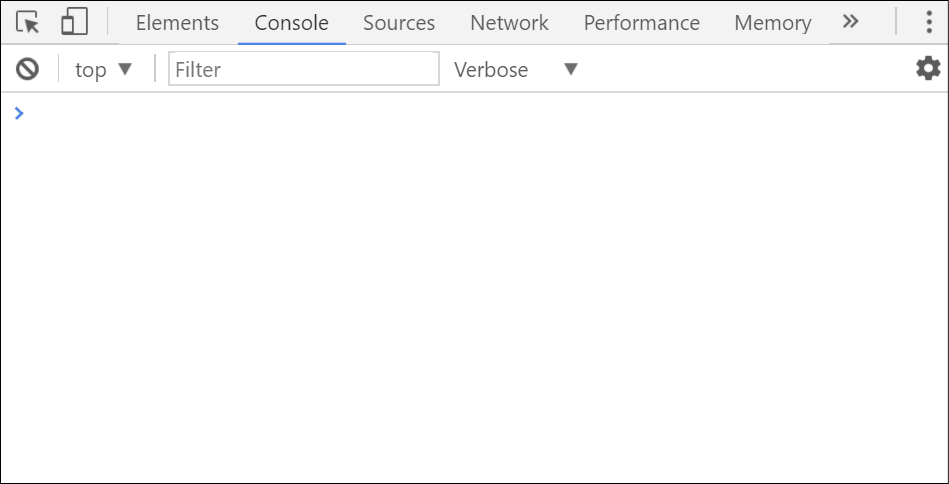
Há outras formas de enviar a mensagem:
- Utilizando
interpolation, o símbolo%sé substituído pelo valor do segundo parâmetro.
console.log('Eu sou o %s!', 'Batman');
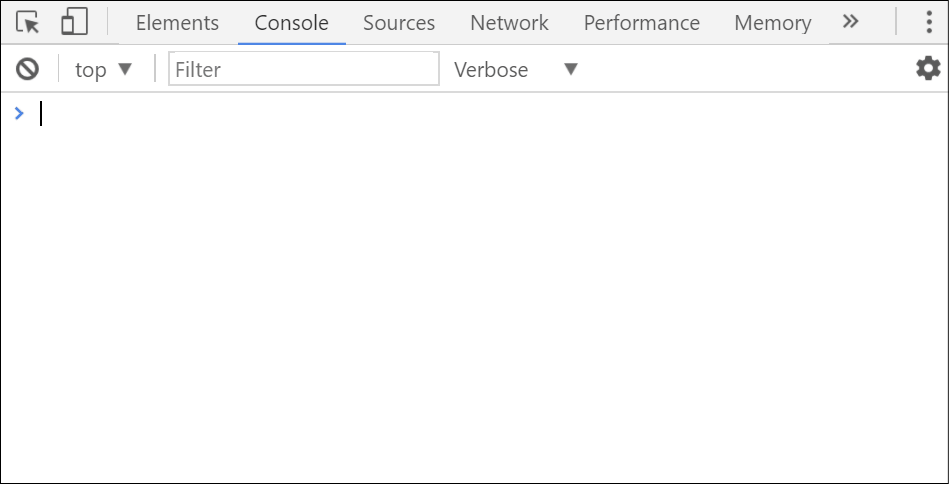
Podemos utilizar variáveis também:
const hero = 'Batman';console.log('Eu sou o %s!', hero);
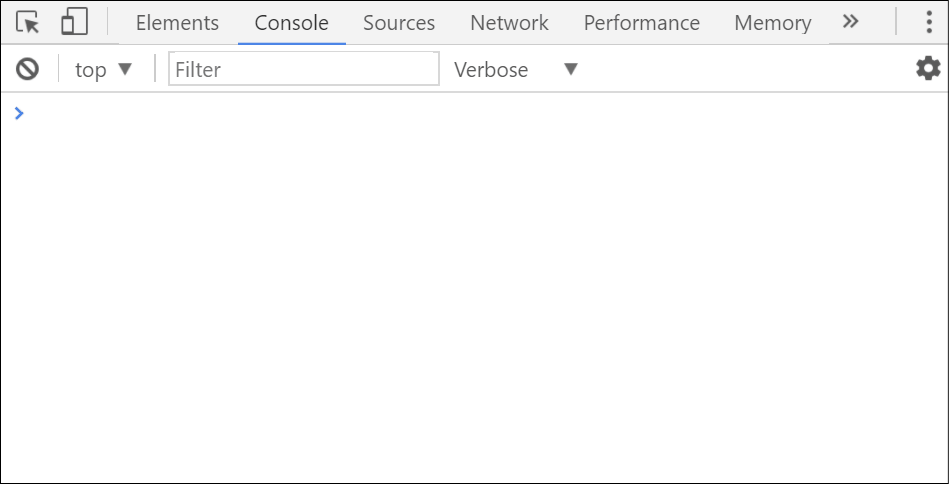
- Utilizando
Template Strings, uma nova funcionalidade do ES6.
Reparem que nesse caso não estamos utilizando aspas simples, estamos utilizando crase. ${hero} será substituído pelo conteúdo da variável hero.
const hero = 'Batman';console.log(`Eu sou o ${hero}!`);
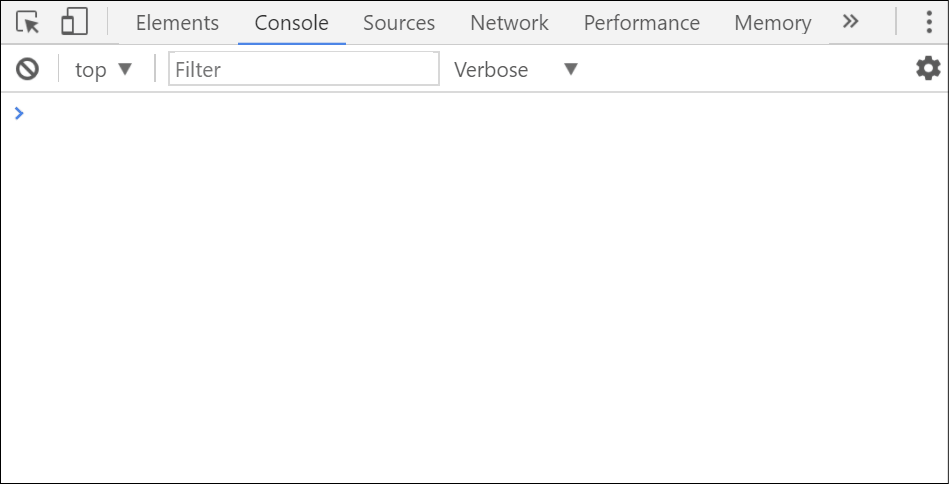
- Utilizando estilos com o uso do símbolo
%c.
const style = 'color: red; font-size: 24px';console.log('%c Eu sou o Batman!', style);
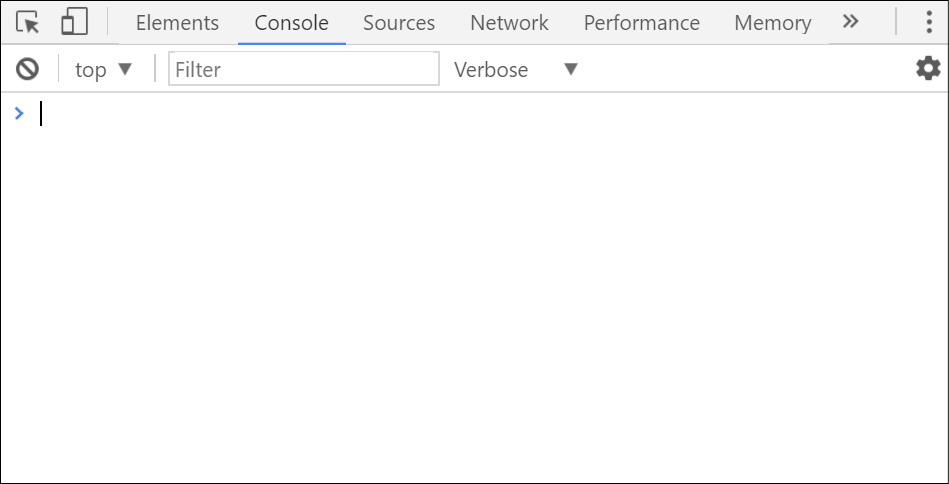
console.clear()
Essa opção limpa o console.
console.log('Eu sou o Superman!');console.log('Eu sou o Flash!');console.clear();console.log('Eu sou o Batman!');
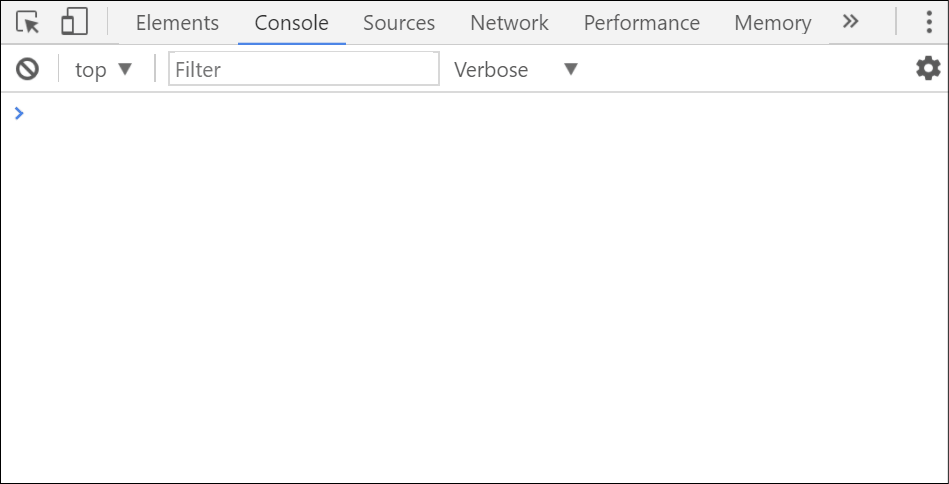
console.info()
Essa opção é idêntica à console.log().
console.info('Eu sou o Batman!');
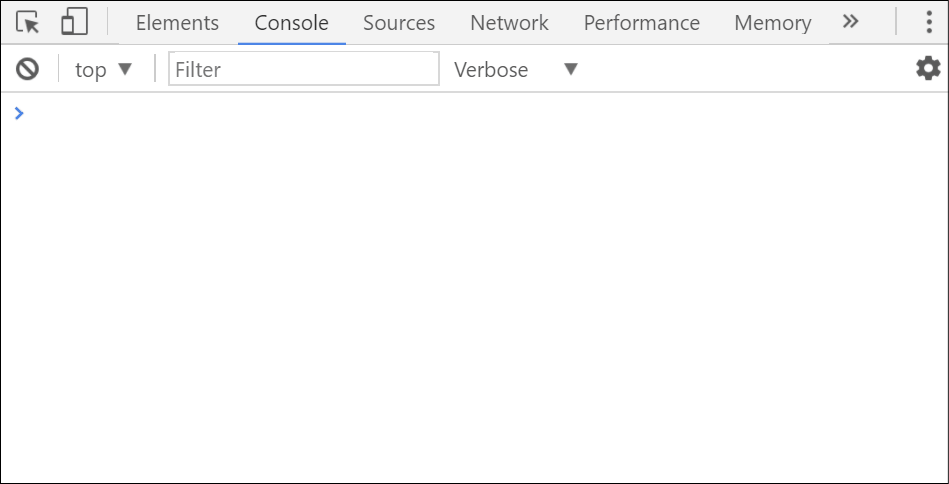
console.warn()
Essa opção inclui um símbolo de aviso na frente da mensagem e altera a cor para amarelo.
console.warn('Não se meta com o Batman!');
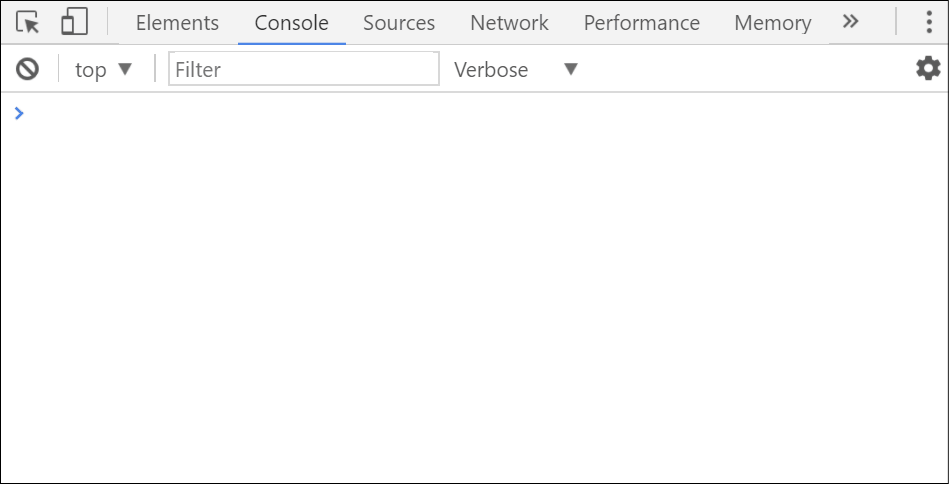
console.error()
Essa opção inclui um símbolo de erro na frente da mensagem e altera a cor para vermelho.
console.error('O Batman está furioso!');
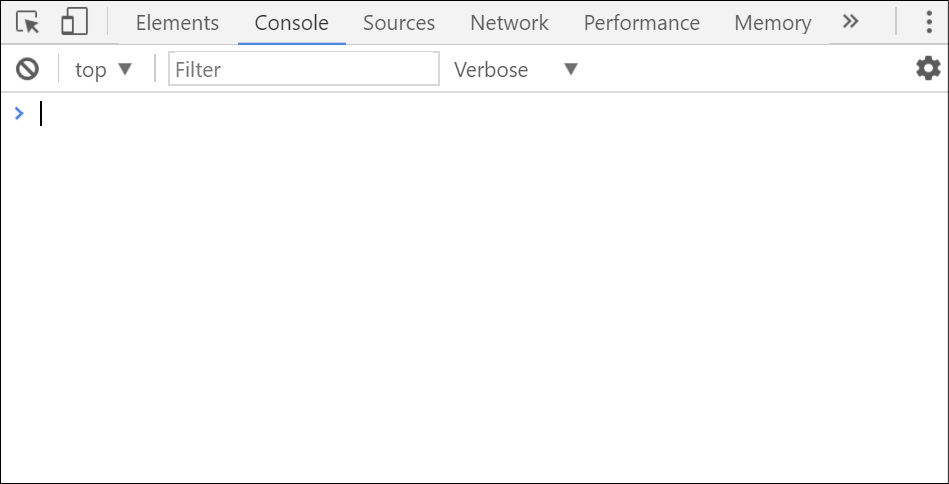
console.table()
Imagine que você precise exibir um array na saída do console, normalmente você faria isso:
const heroes = [{ name: 'Superman', power: 'Eu posso voar!' },{ name: 'Flash', power: 'Eu sou muito rápido!' },{ name: 'Batman', power: 'Eu sou rico!' }];console.log(heroes);
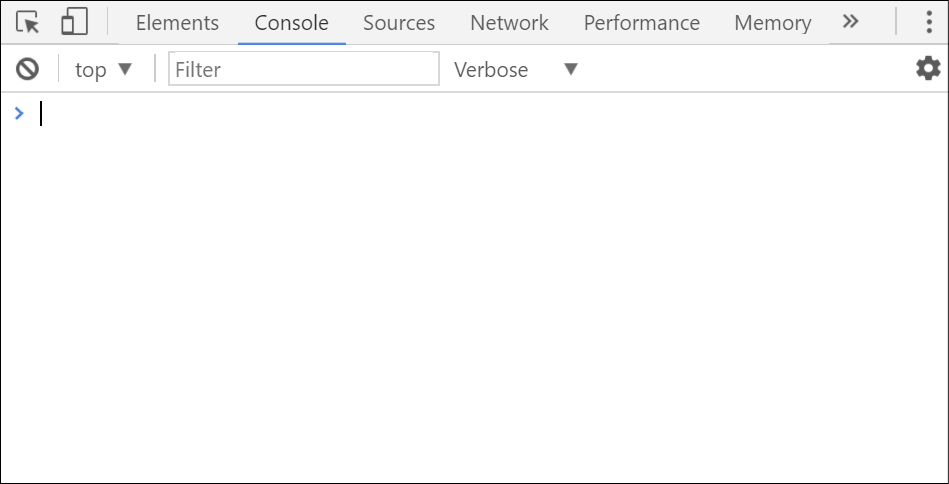
No lugar de console.log(), experimente utilizar console.table().
const heroes = [{ name: 'Superman', power: 'Eu posso voar!' },{ name: 'Flash', power: 'Eu sou rápido!' },{ name: 'Batman', power: 'Eu sou rico!' }];console.table(heroes); // <-- Wow
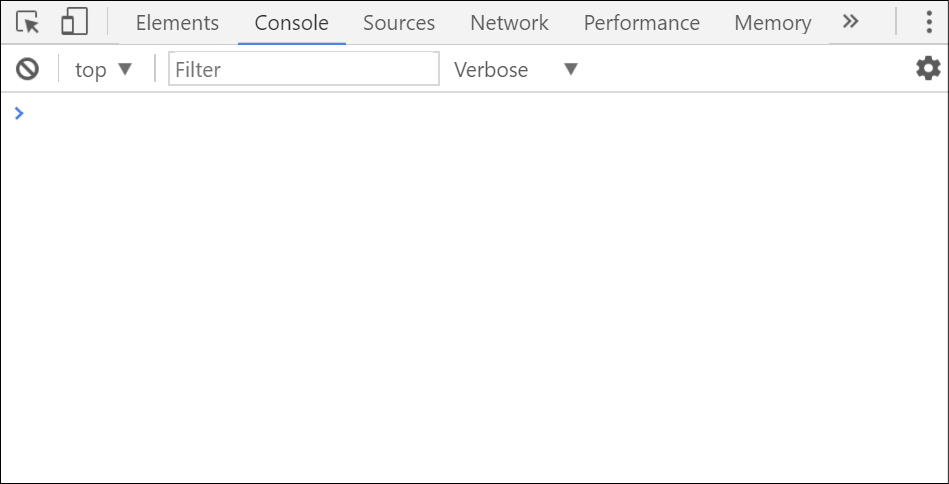
console.group(), groupCollapsed() e groupEnd()
Essas opções agrupam as saídas no console. O nome do agrupamento deve ser igual em group() e groupEnd().
const heroes = [{ name: 'Superman', power: 'Eu posso voar!' },{ name: 'Flash', power: 'Eu sou rápido!' },{ name: 'Batman', power: 'Eu sou rico!' }];heroes.forEach((hero) => {console.group(`${hero.name}`);console.log(`Nome: ${hero.name}`);console.log(`Poder: ${hero.power}`);console.groupEnd(`${hero.name}`);});
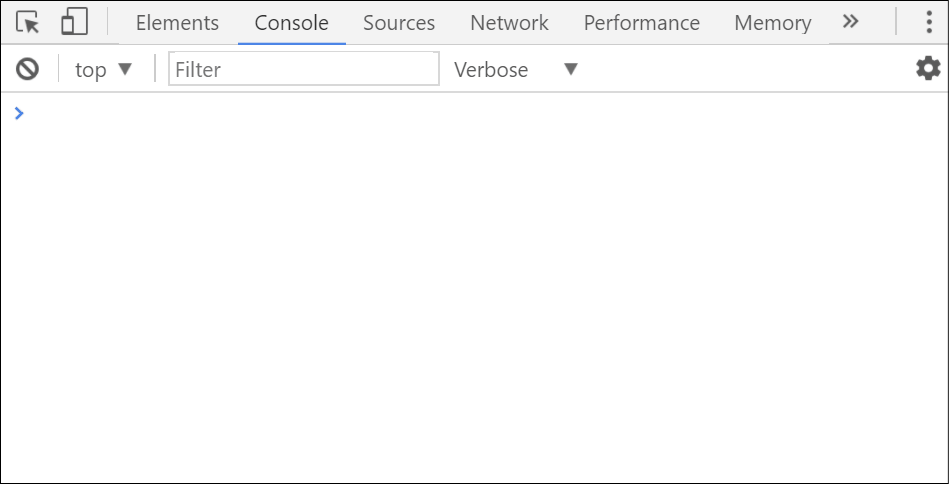
A única diferença entre group() e groupCollapsed() é que o último mantém o agrupamento fechado.
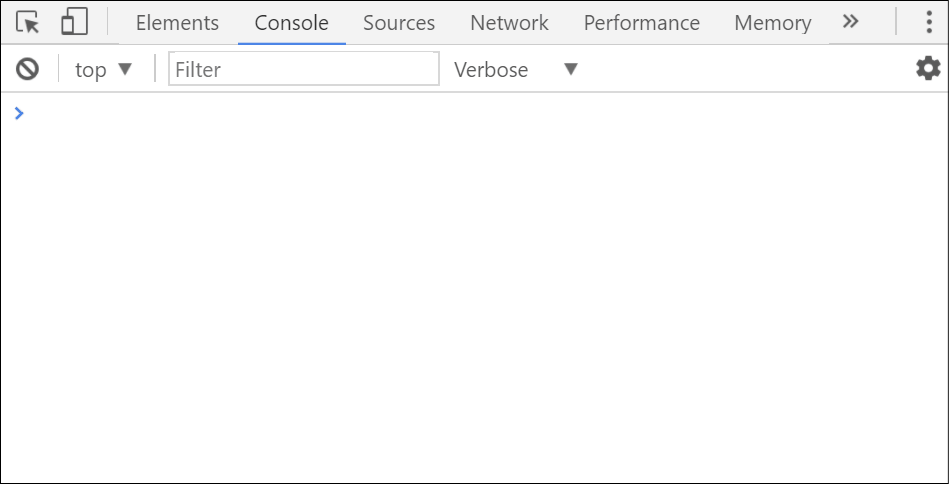
console.time() e console.timeEnd()
Essa opção serve para medir a quantidade de tempo que foi gasta em um determinado processamento. O nome do timer deve ser igual em time() e timeEnd().
console.time('Processamento');fetch('https://api.github.com/users/robertoachar').then((data) => data.json()).then((data) => {console.timeEnd('Processamento');console.log(data);});
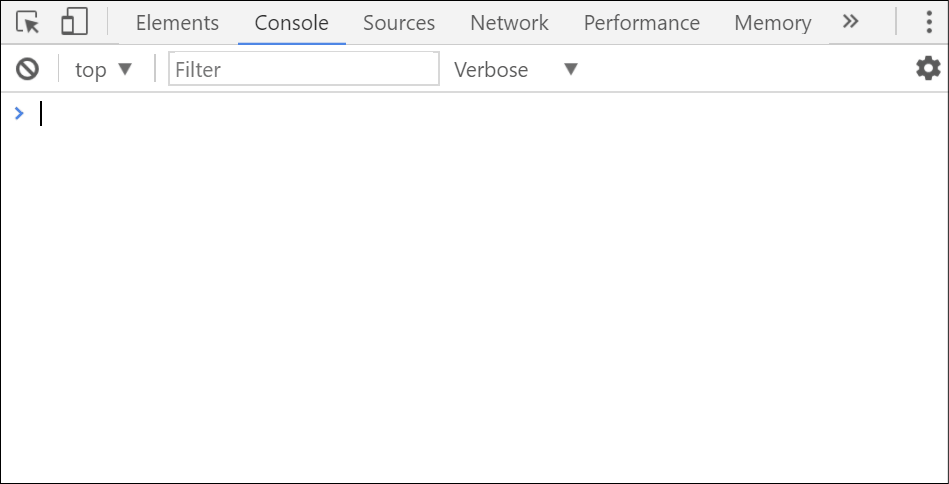
Conclusão
Ainda está surpreso com console.table(), não é? Também fiquei assim quando utilizei pela primeira vez. Existem outras funcionalidades que não mencionei no artigo para não ficar extenso.
Espero que tenham gostado e possam aplicar essas funcionalidades no seu dia-a-dia.